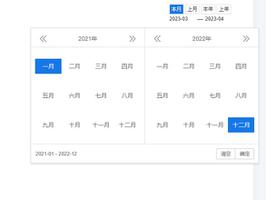怎么在MacOS系统Monterey 12上更改或删除字体平滑

在浏览菜单和跨应用程序时,您是否注意到 Mac 显示屏上的文字模糊?更具体地说,自从您更新到 macOS Monterey 或 Big Sur 并且在非视网膜显示器上,这一直是一个问题吗?如果是这样,很可能默认情况下会启用字体平滑,对于一些用户来说,他们觉得这可能会导致菜单和应用程序中的文本略微模糊。如果您不喜欢这个,您需要在 MacOS 中禁用该功能。
在 macOS Big Sur 发布之前,有一个名为“可用时使用字体平滑”的设置,位于“系统偏好设置”的“常规”部分。如果您在使用此设置后无法再找到它,那是因为 Apple 出于某种原因将其删除。如果您在常规的非视网膜显示器上使用 macOS Monterey 或 macOS Big Sur,则在禁用字体平滑时您可能还会注意到文本模糊。尽管启用/禁用字体平滑的切换不再可用,但仍可以通过转到命令行从系统级别访问它。
希望通过禁用或调整 macOS 上的字体平滑级别来使文本更清晰?我们为您服务,请继续阅读。
如何在 MacOS Monterey 和 Big Sur 上禁用字体平滑
由于该功能在系统级别仍然可用,因此可以使用终端应用程序和默认写入命令来访问它。只需按照以下步骤开始。
- 单击位于 Mac Dock 中的 Finder 图标。

- 这将在您的屏幕上打开 Finder 窗口。现在,单击左窗格中的“应用程序”,然后转到“实用程序”文件夹继续。

- 在实用程序文件夹中,您会找到“终端”应用程序。单击它以在您的 Mac 上启动终端。或者,您可以通过按 Command + 空格键使用 Spotlight 搜索打开终端。

- 现在,输入以下命令并按 Return 或 Enter:
defaults -currentHost write -g AppleFontSmoothing -int 0
- 退出终端并单击屏幕左上角的 Apple 标志。从下拉菜单中选择“重新启动”并重新启动您的 Mac。

而已。Mac 启动后,您应该会注意到文本更清晰、更清晰。这可能是一个显着的差异,尤其是在非视网膜显示器上,但对于 Retina Mac 上的用户,他们可能会注意到差异不大,或者差异可能是不受欢迎的。
如何在 MacOS Monterey 和 Big Sur 中更改字体平滑级别
我们上面提到的命令是完全禁用平滑,但是如果文本仍然模糊,您可以通过稍微调整命令来调整字体平滑级别。看到命令末尾的整数值了吗?如果要使用轻度平滑,则将该值更改为“1”,如果要使用中等平滑,则将该值更改为“2”,最后将“3”用于强字体平滑。因此,在终端中,您将使用如下命令:
光:defaults -currentHost write -g AppleFontSmoothing -int 1
中等的:defaults -currentHost write -g AppleFontSmoothing -int 2
强的:defaults -currentHost write -g AppleFontSmoothing -int 3
离开:defaults -currentHost write -g AppleFontSmoothing -int 0
当用户抱怨在不同的 MacOS 版本(包括Mojave和Yosemite )中文本模糊时,我们已经讨论过几次在 Mac 上更改字体平滑设置时遇到类似的问题,但对于现代 MacOS 版本来说,这当然也值得提醒,尤其是现在个别系统首选项选项不可用。
如果您使用的是非视网膜显示屏的 Mac,假设您将 Mac mini 或 MacBook 连接到全高清显示器,您可能需要启用某种字体平滑功能以确保文本再次清晰。另一方面,如果您已经在使用高分辨率 Retina 显示器并且您看到模糊的文本,则禁用字体平滑可能会有所帮助。其中一些实际上完全取决于用户偏好,因为对于某些用户来说,文本可能看起来很清晰,而对于其他用户来说,它可能看起来很模糊。
我们猜测 Apple 从系统偏好设置中删除了字体平滑选项,因为他们不再销售非视网膜 Mac。事实上,MacBook Air 2017 型号是他们最后一款配备低分辨率显示屏的 Mac。您是否需要字体平滑将完全取决于您的 Mac 显示器或它所连接的外接显示器,以及您的特定偏好。
我们希望您能够通过在 Mac 上启用或禁用字体平滑来摆脱菜单项和应用程序中的模糊文本。你为字体平滑设置了什么整数值?您对特定 Mac 显示器的字体平滑有什么看法?
以上是 怎么在MacOS系统Monterey 12上更改或删除字体平滑 的全部内容, 来源链接: utcz.com/dzbk/920708.html